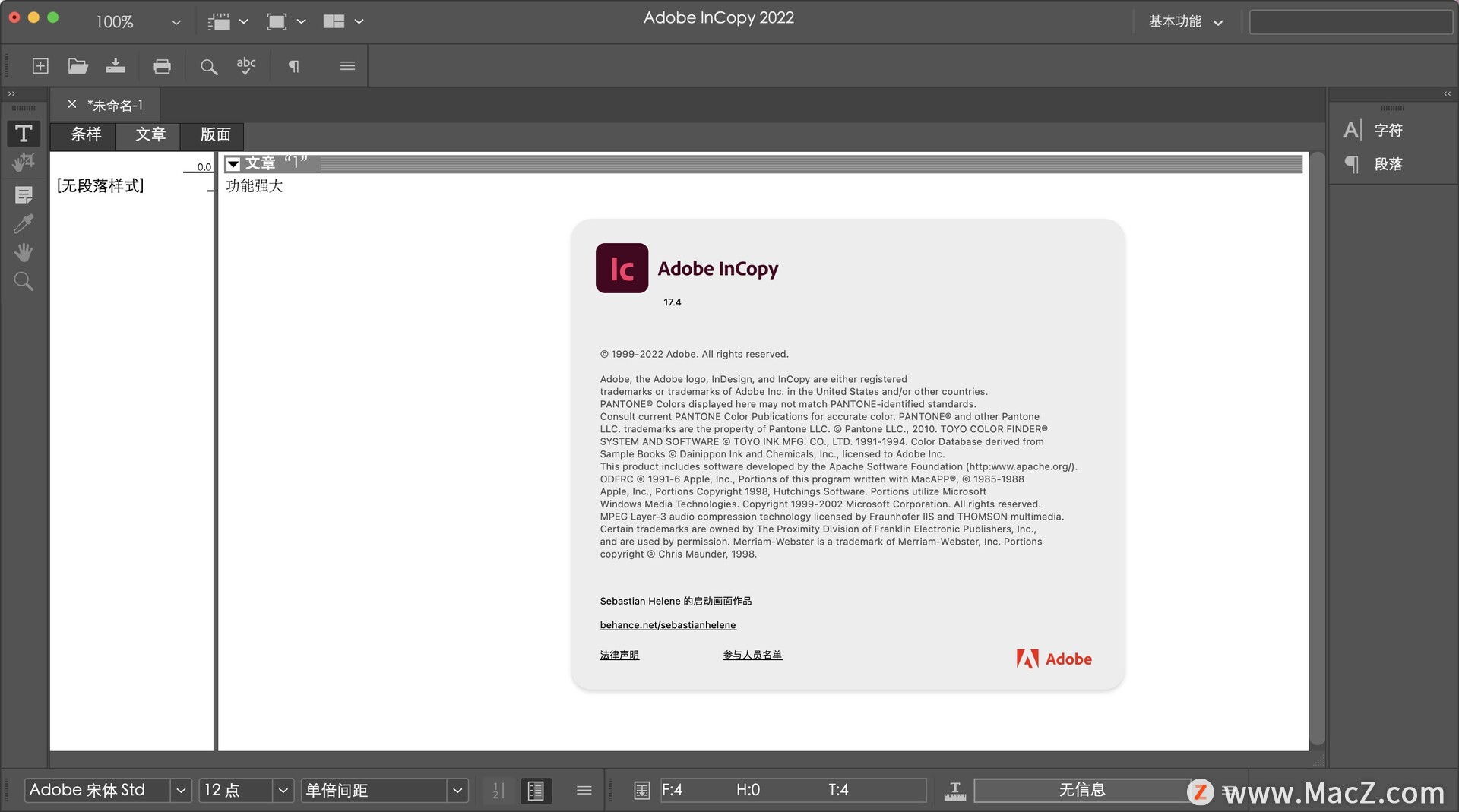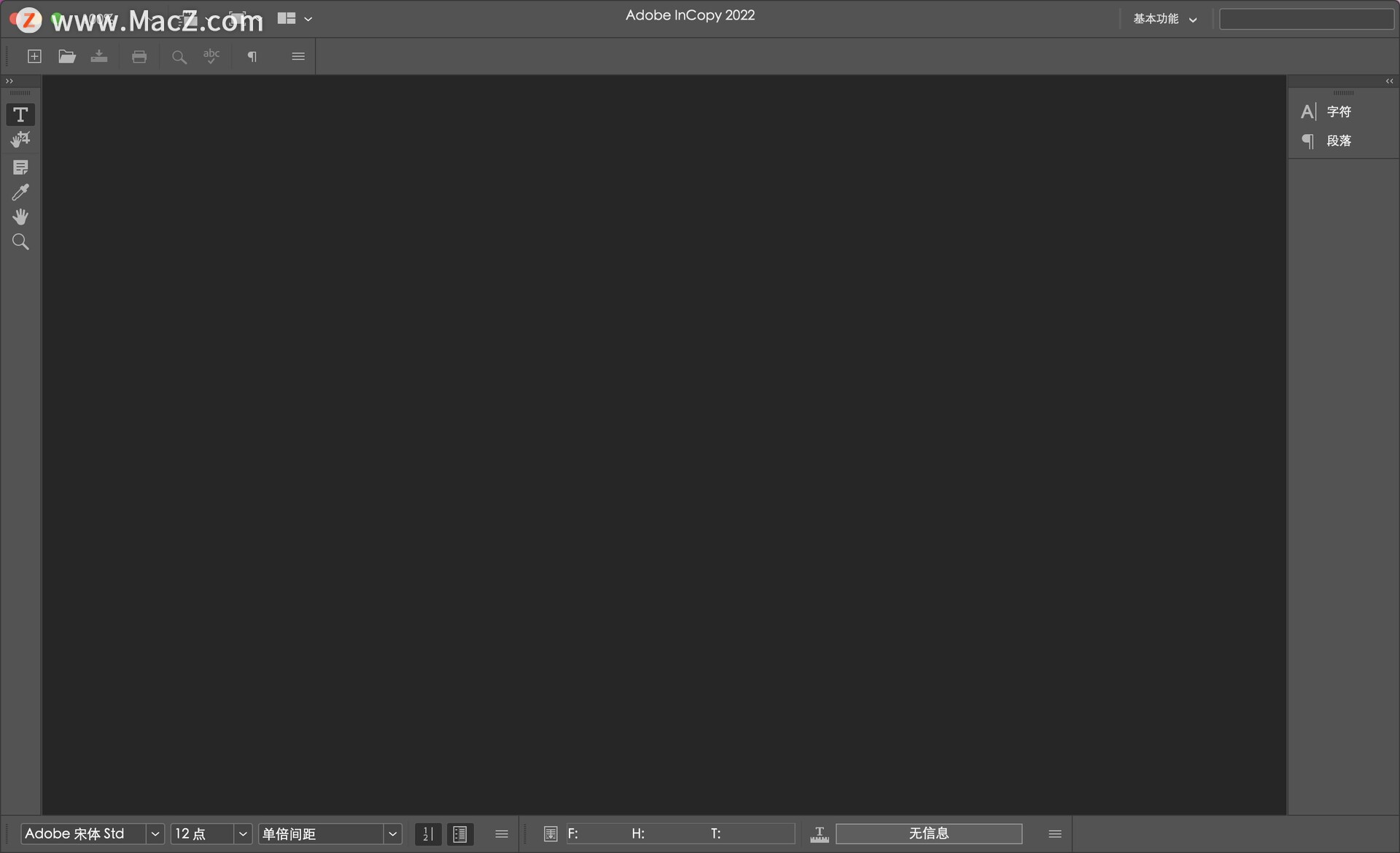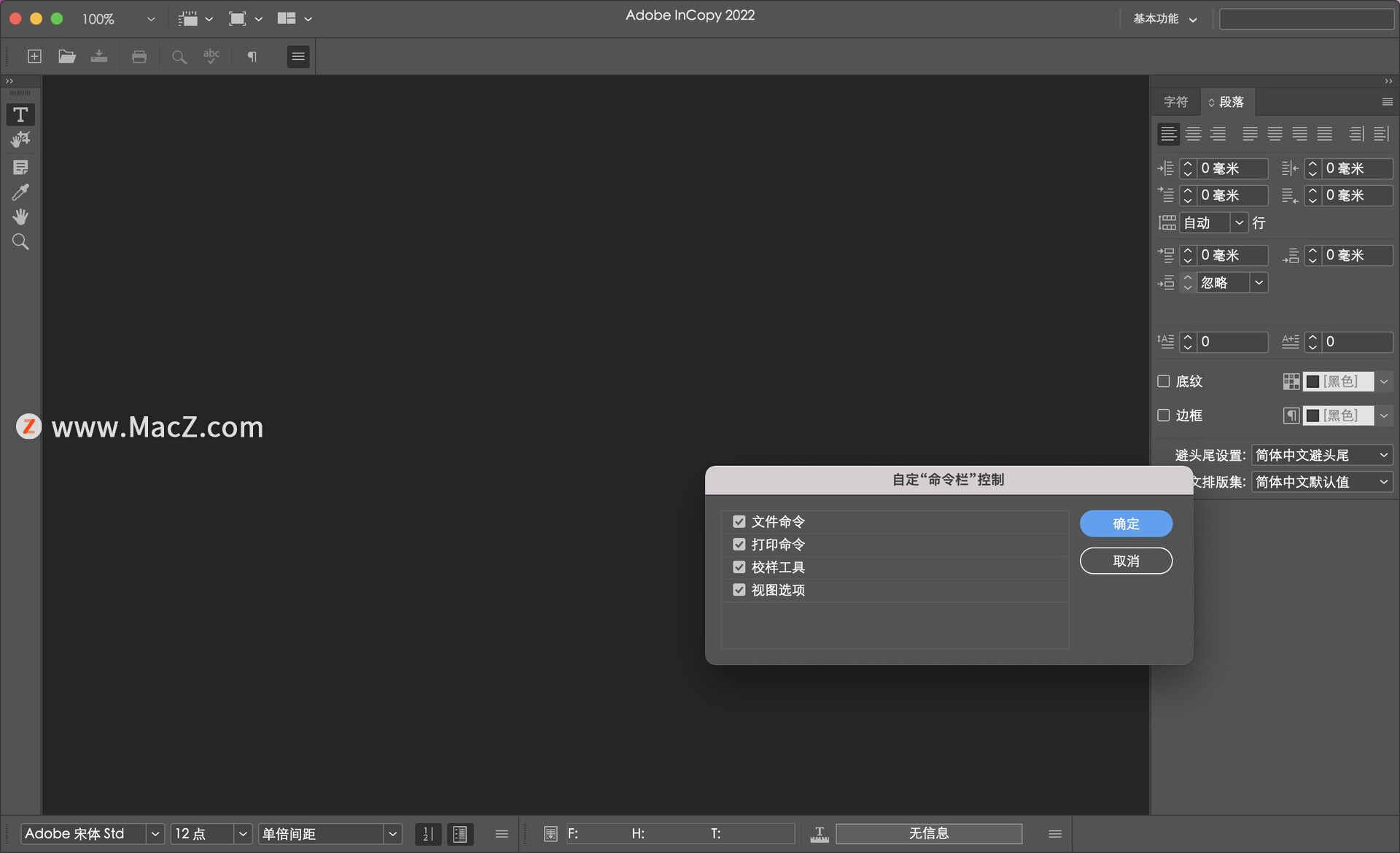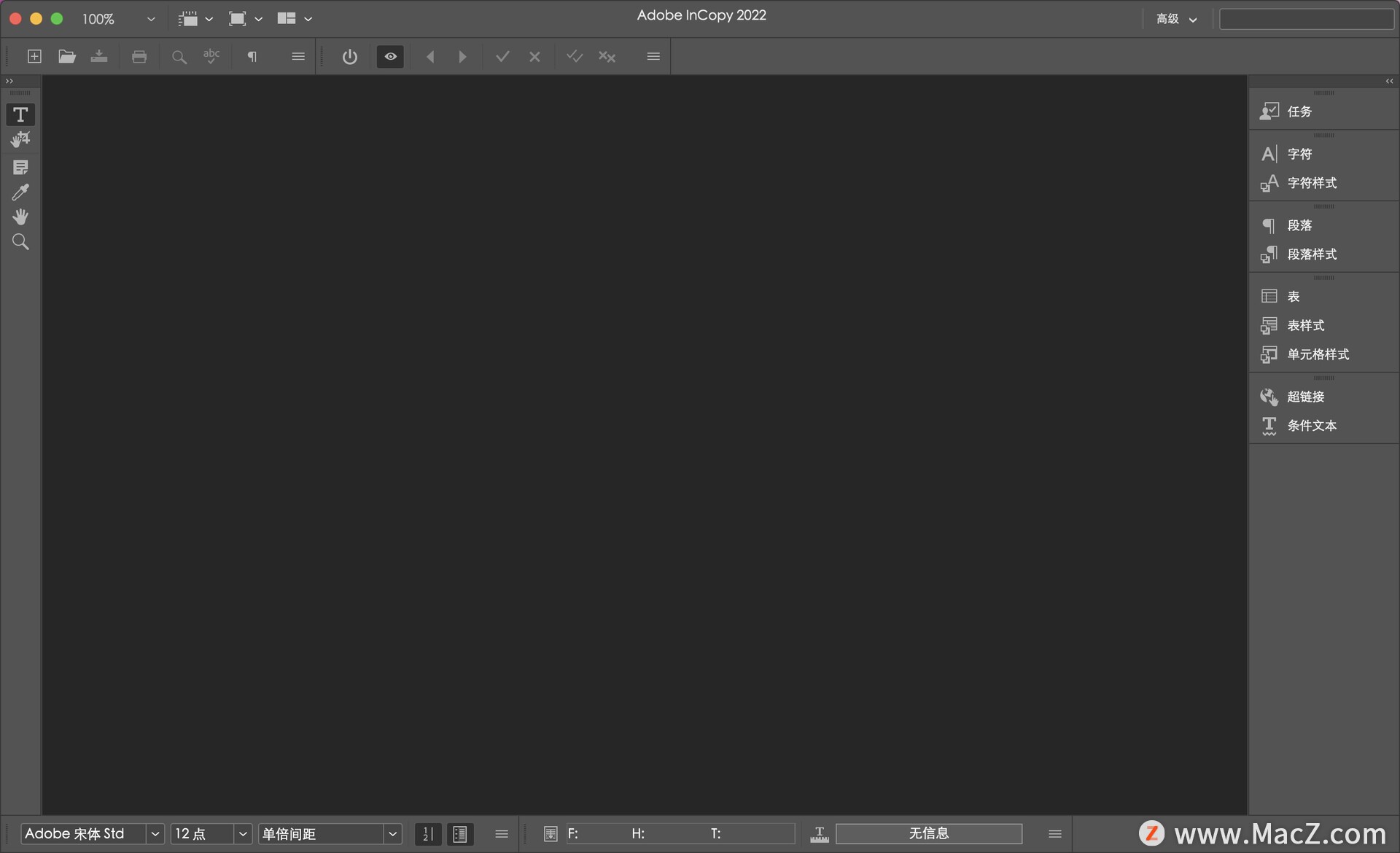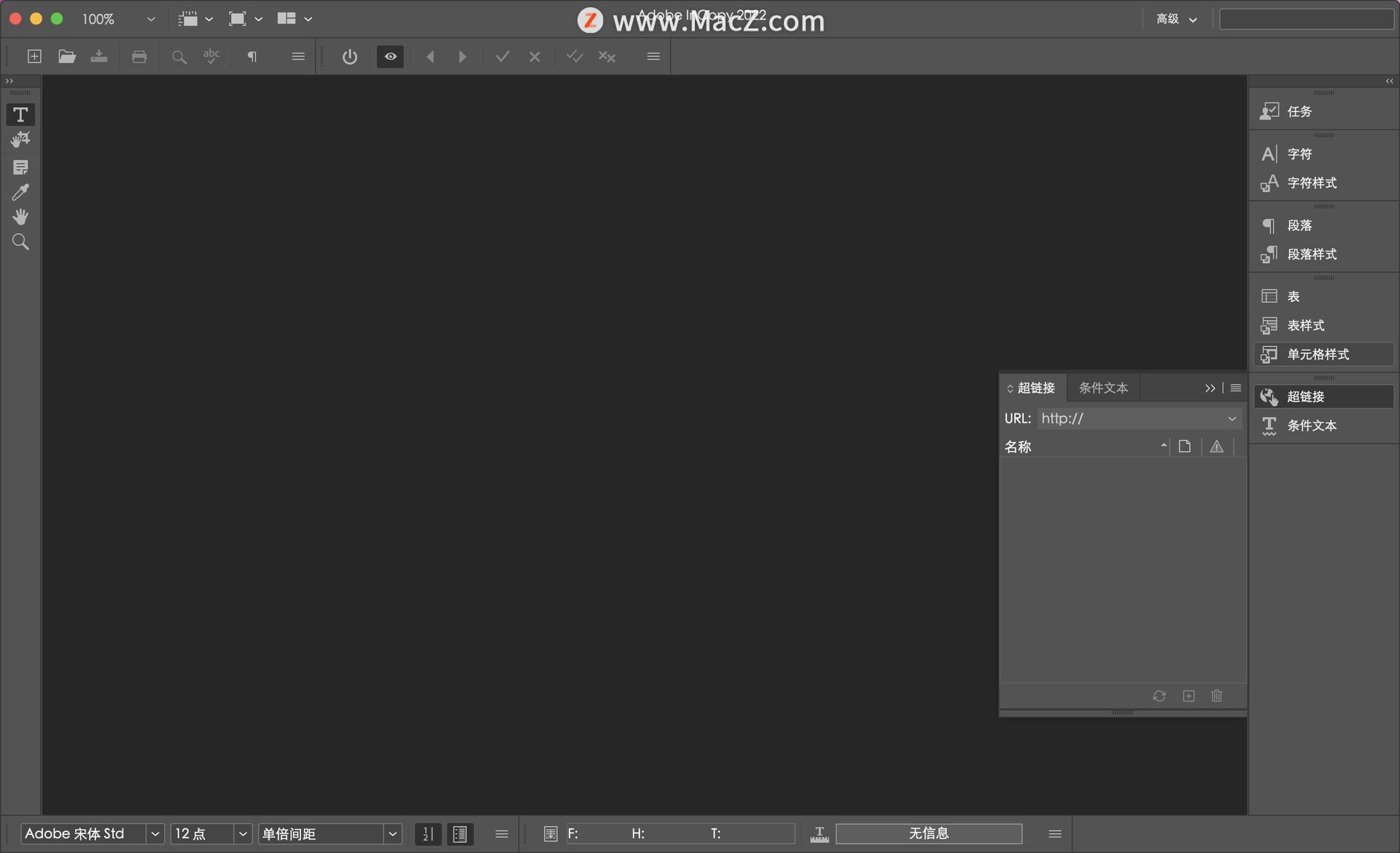Adobe InCopy 2022上线了,一款非常非常不错的文字处理软件,允许文案人员和编辑人员设置文本样式、跟踪更改并对文档进行简单的布局修改!
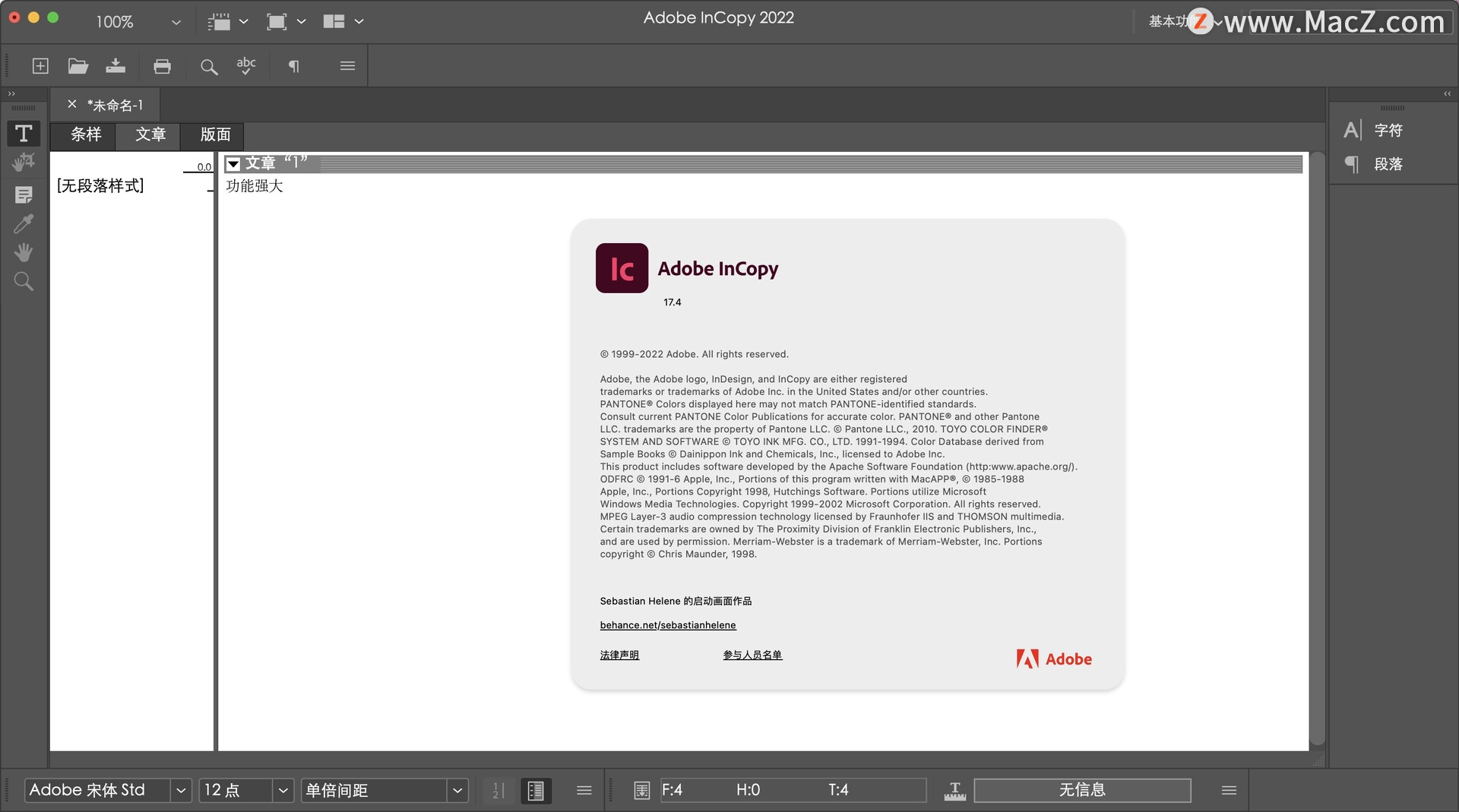
安装教程
注意:断网安装破解
此版本需要安装Adobe Creative Cloud,再运行安装包。
17.4版破解教程:
下载完后打开,双击【Install】安装器到桌面
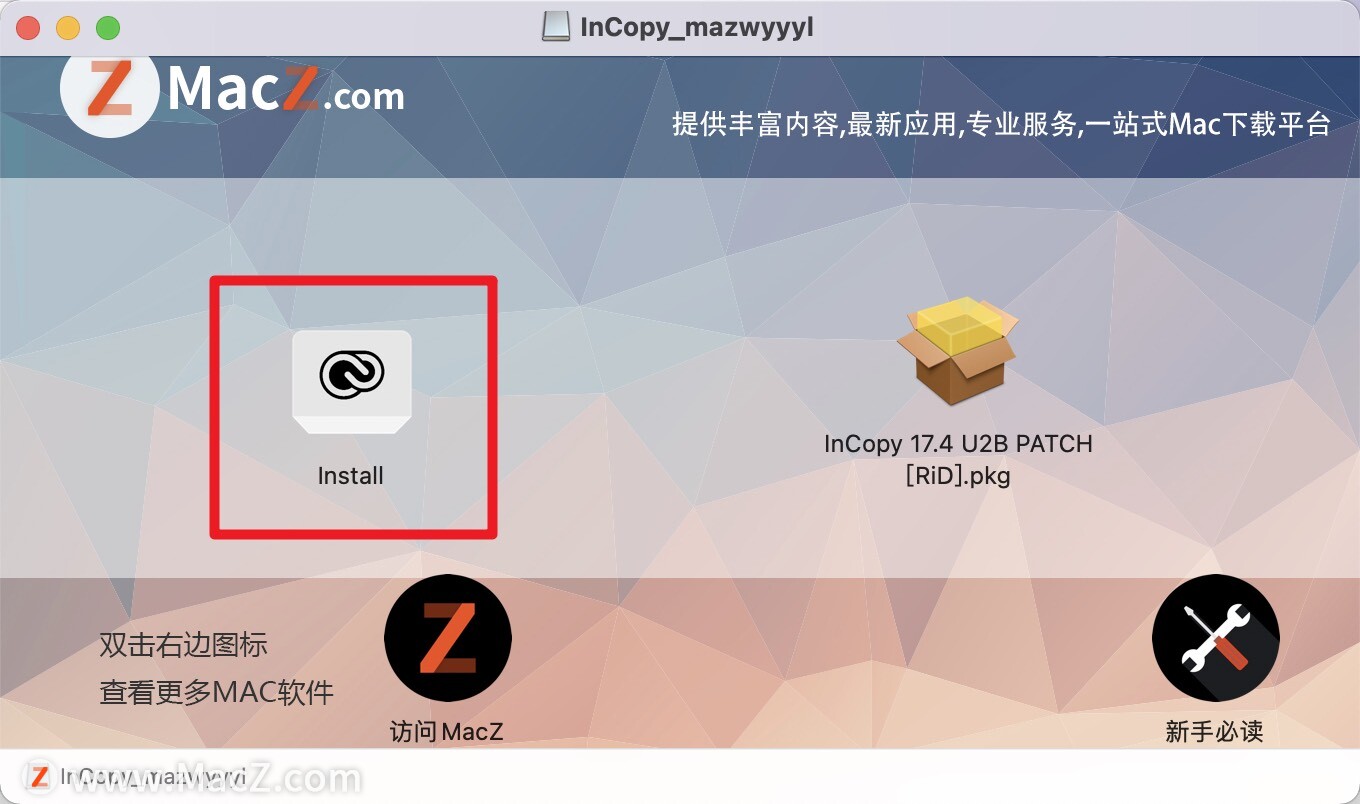
安装器版本,如果不能直接打开(出现报错情况)
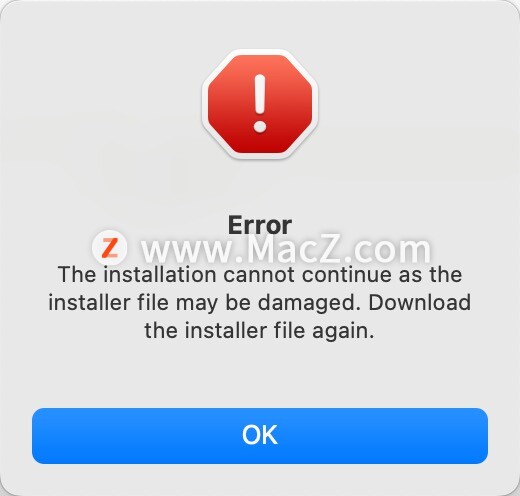
在安装镜像内,右键打开--显示包内容
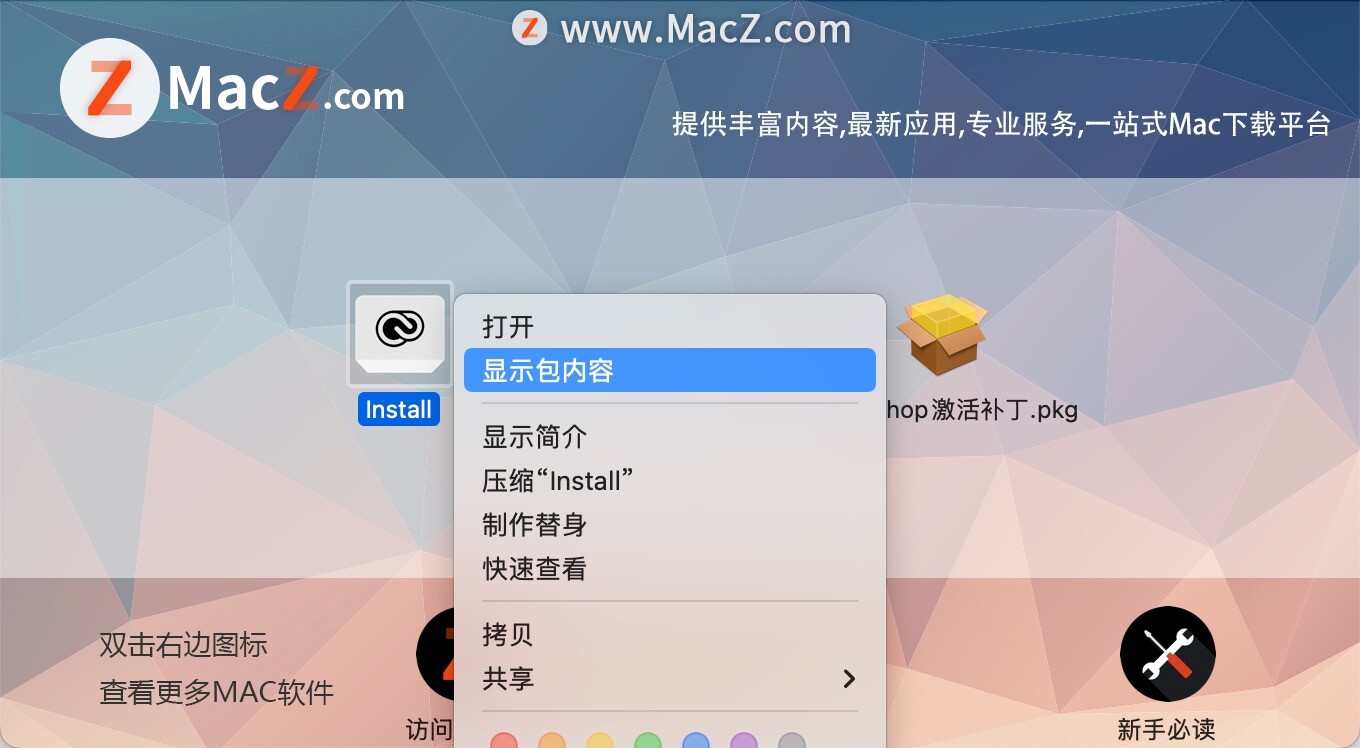
依照下图路径,双击“install”打开
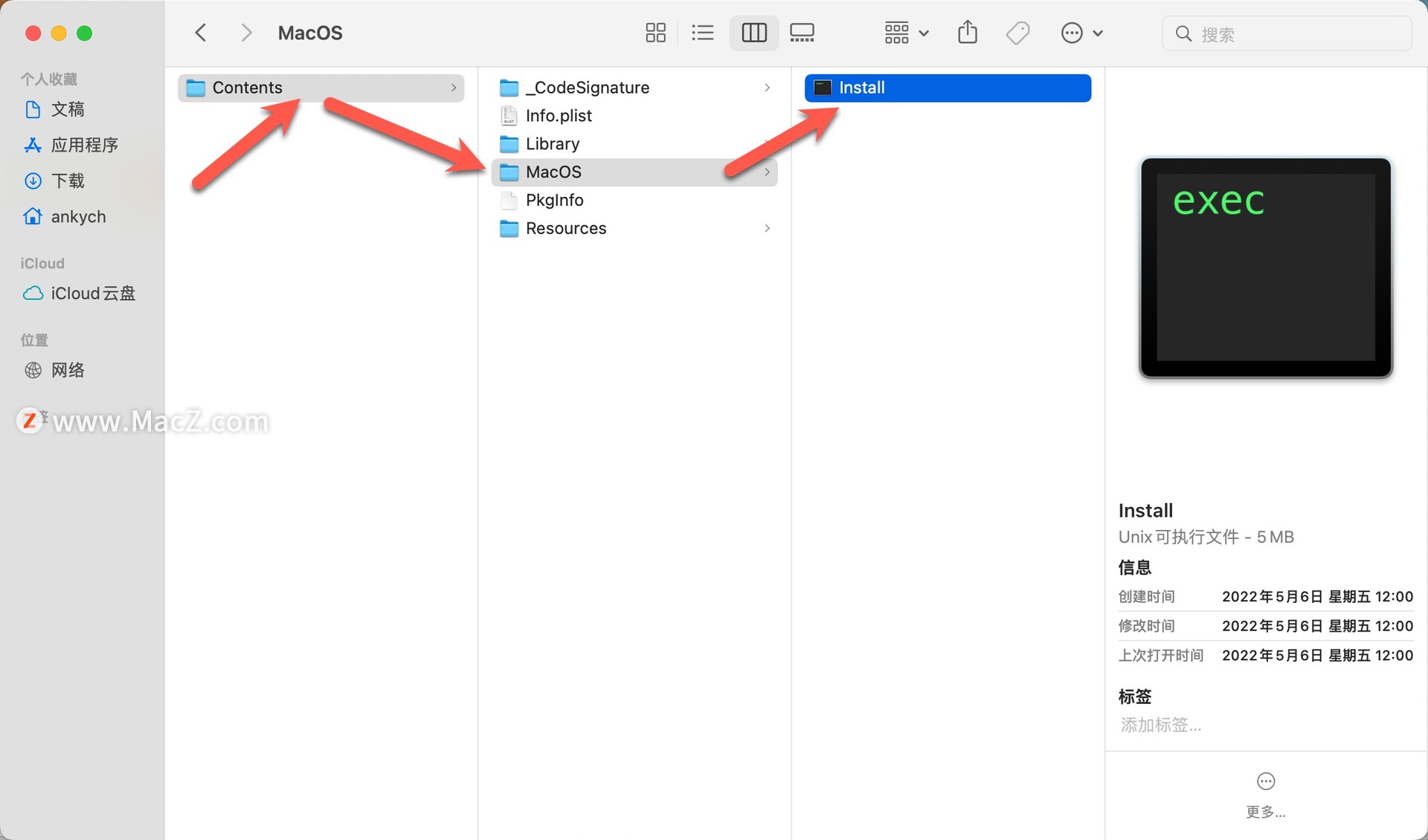
返回镜像包,打开补丁根据安装器引导完成安装即可破解!
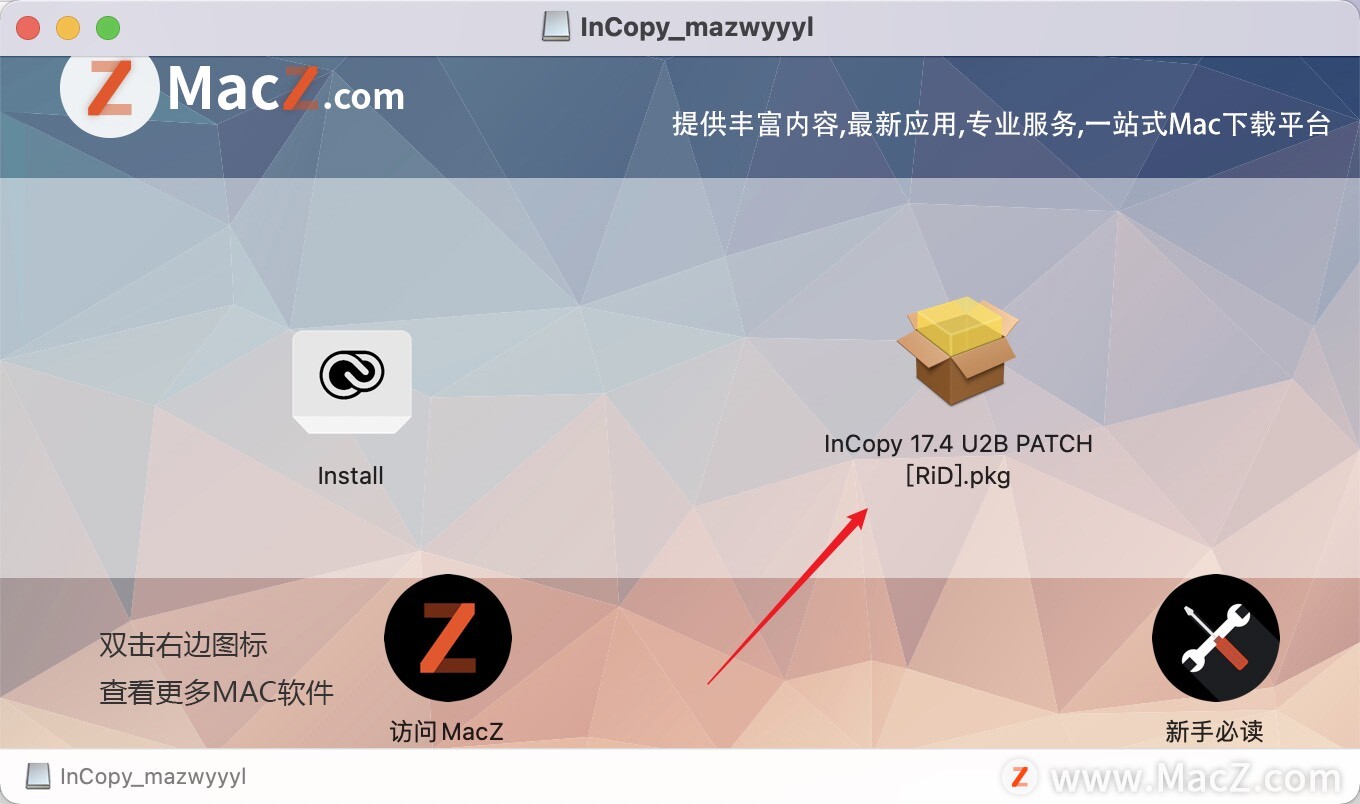
17.3版 终端破解教程如下:
软件下载完后打开,双击【Install InCopy_17.3-macuniversal】进行安装
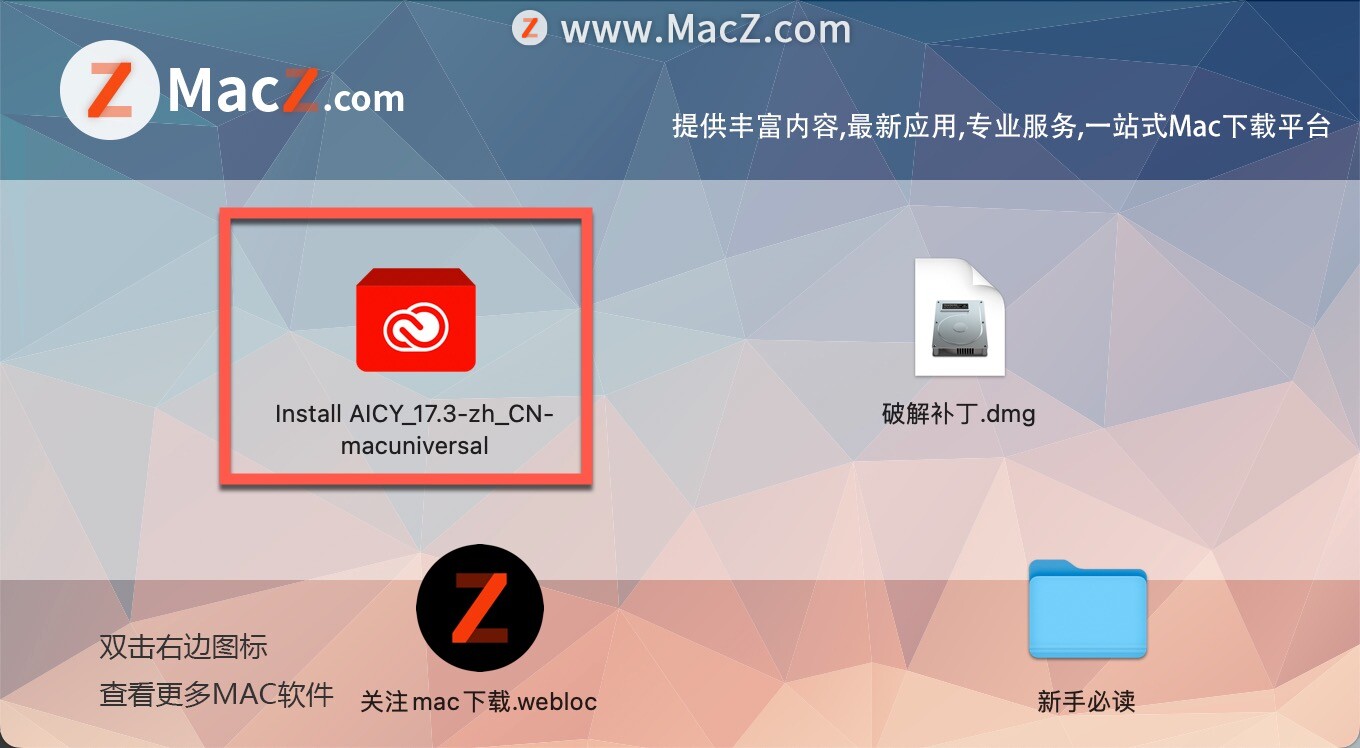
返回镜像包,打开破解补丁
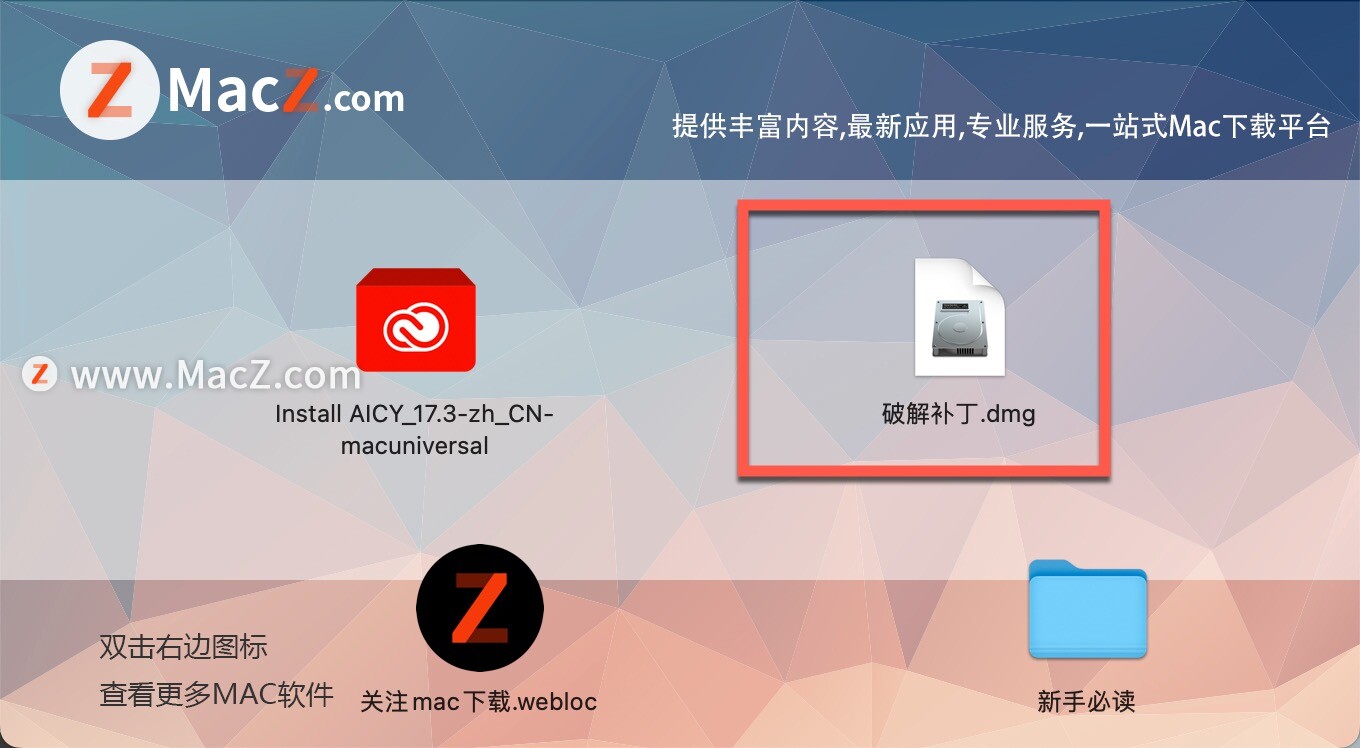
拖动左边的文件到右边的文件夹中进行替换即可
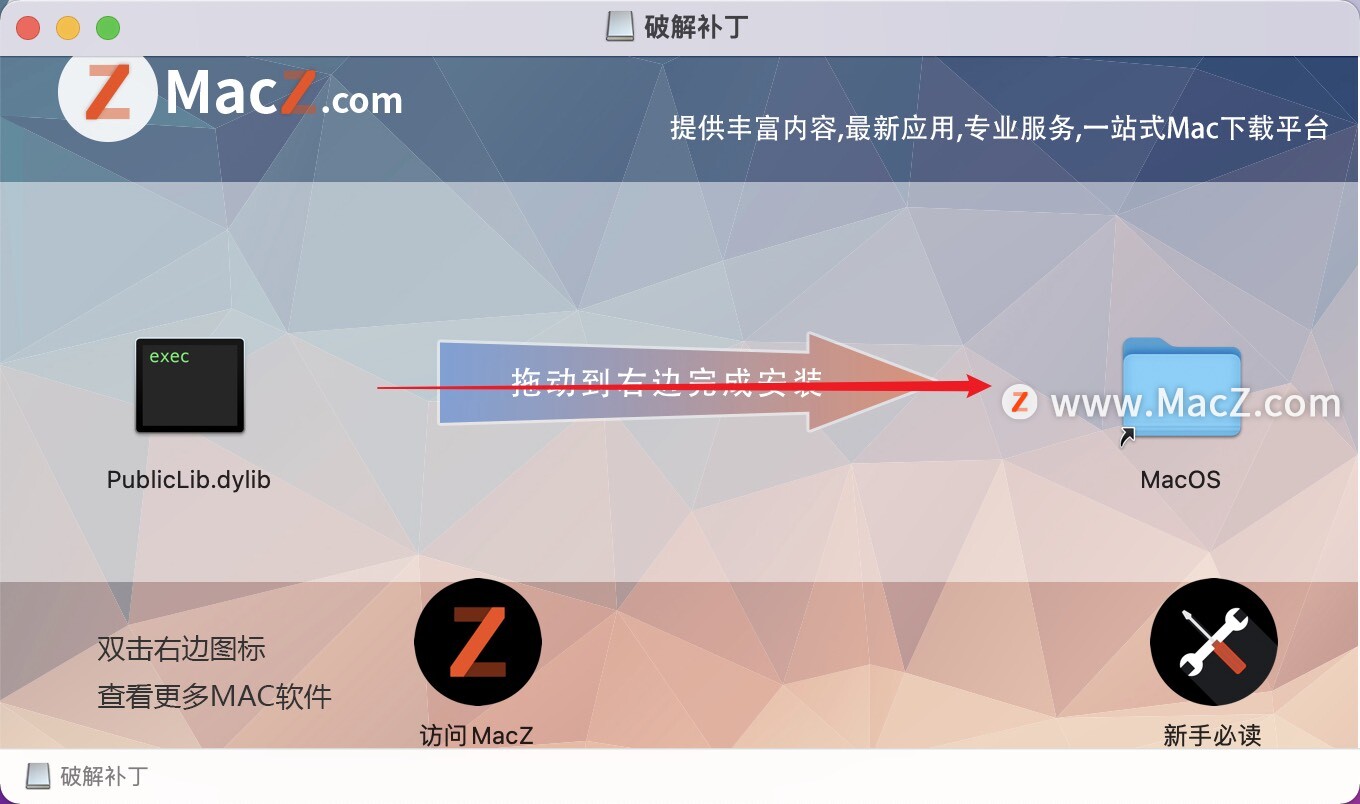
Macos文件夹路径:
/Applications/Adobe InCopy 2022/Adobe InCopy 2022.app/Contents/MacOS
弹出错误提醒的解决方法:
m1电脑安装弹出问题,让移动到废纸篓,就把安装包拖到桌面,打开终端输入sudo xattr -r -d com.apple.quarantine,加空格,把安装器拖到终端,按回车,然后点击桌面的文件安装即可!!
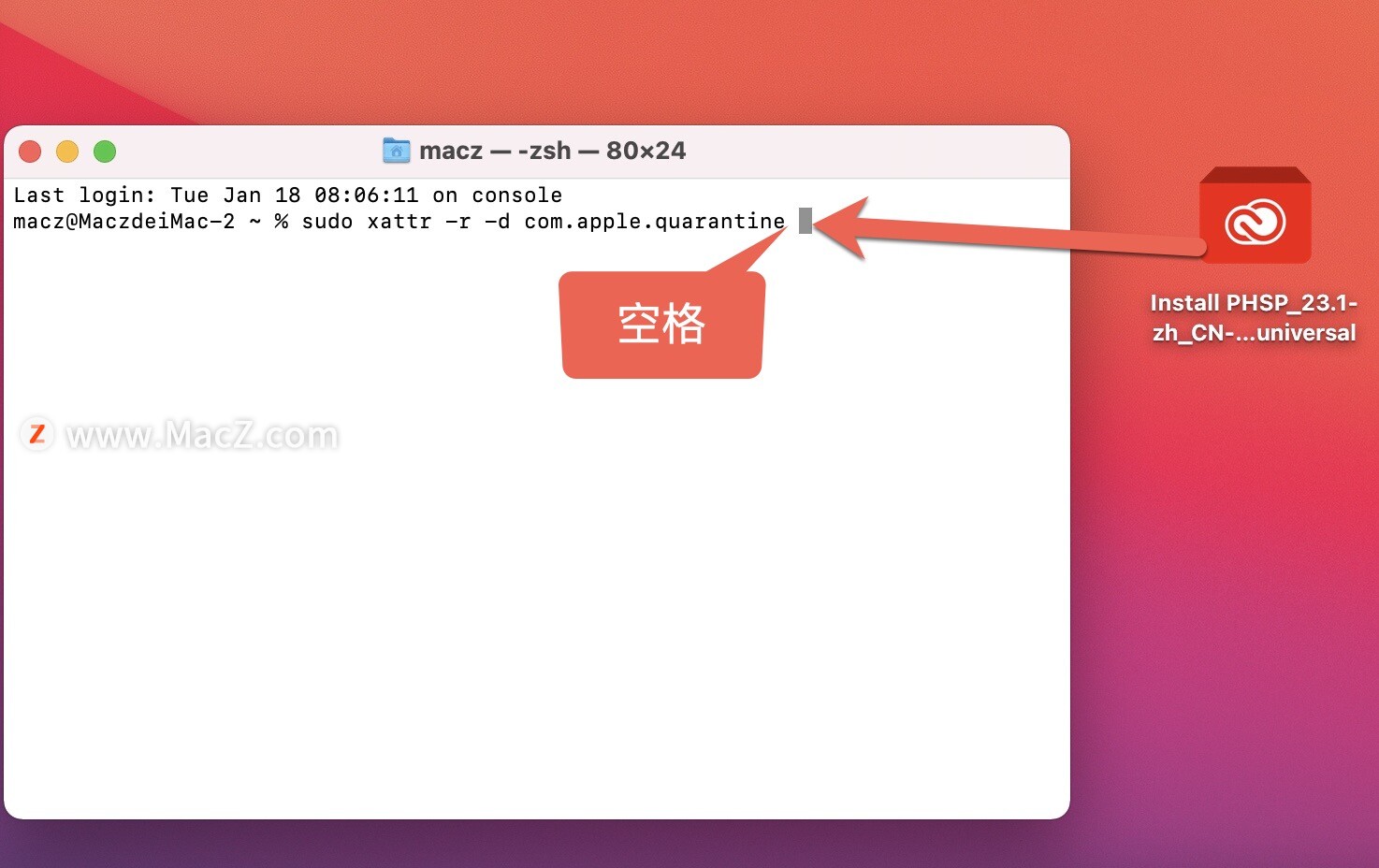
InCopy 2022 下载功能特色
在表格中添加脚注
您现在可以在InCopy中的表中插入脚注。脚注文本显示在文本框架的底部。
表格中脚注的参考编号将与该故事中脚注的参考编号相继。
导入word文档时会保留表脚注,并导出为支持脚注的格式,如PDF,EPUB和HTML。
相同风格的段落之间的空格
您现在可以选择之前或之后的间距是否会影响相同样式的文本。“ 样式”对话框中的“ 使用相同样式的段落间隔”选项允许您指定具有相同样式的段落之间的空间值。仅当两个连续段落具有相同的段落样式时才使用此值。如果连续段落的段落样式不同,则使用Space Before和Space After选项的值。
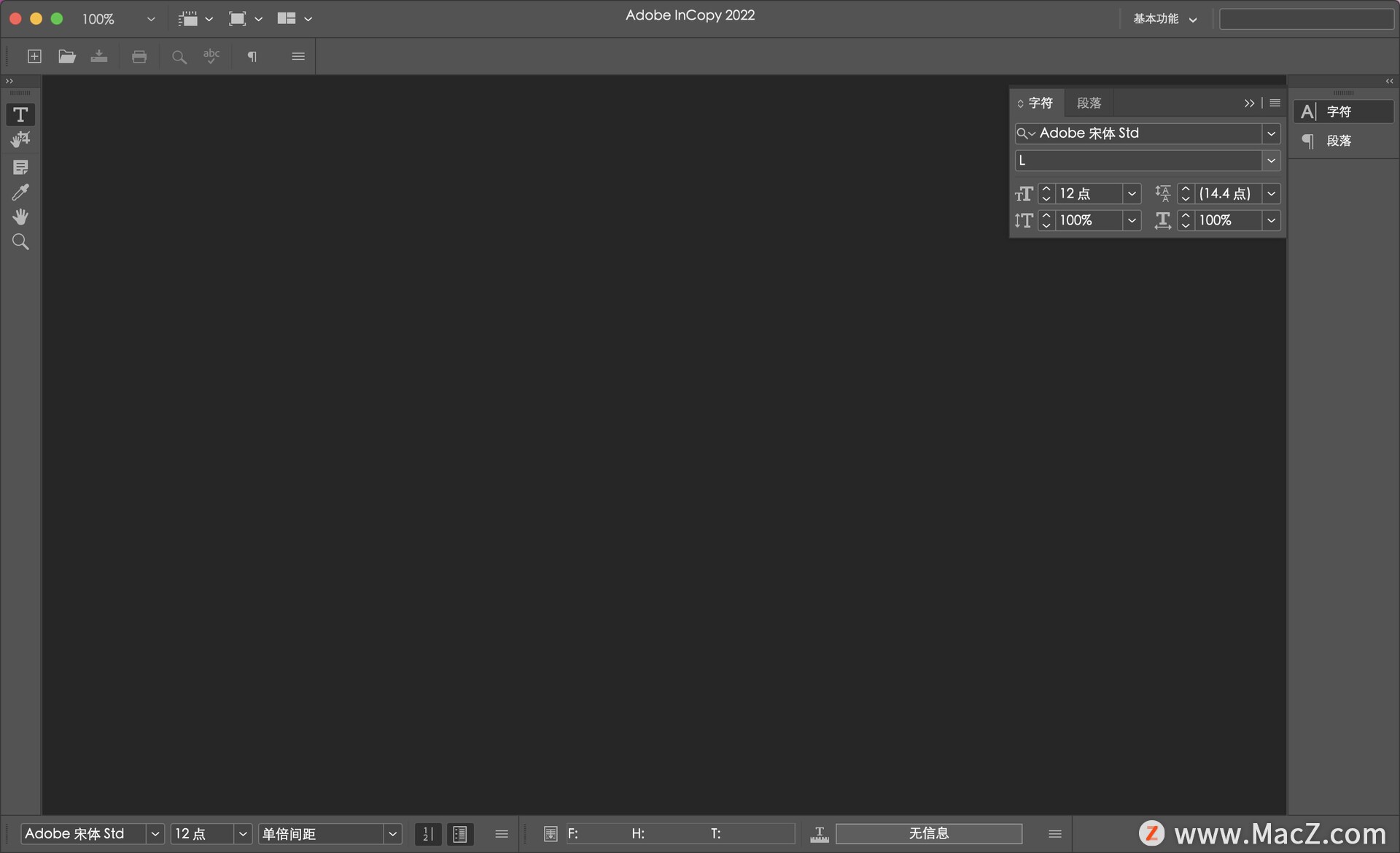
记住以前的导出格式
现在,每个文档都会记住它的最后一个导出格式。如果文档与其他用户共享或从另一台计算机访问,它仍将保留上次导出该文档的格式。
合并段落边框
您现在可以使用“段落边框”功能创建包含多个段落的边框。如果创建段落边框以合并两个连续段落的段落边框(如果它们具有相同的段落边框和着色属性),请选择“ 合并连续边框和使用相同设置着色”选项。
现代用户体验
InCopy现在拥有一个全新的用户界面,平坦,现代,易于使用。工具和面板有新图标。您可以将接口改为四个可用的颜色选项实现最佳的用户体验之一:黑,中等深,中等光,和光。用户界面:然后相对于现在,亮度设置为LightA.以前的用户界面 B.当前用户界面可用的颜色主题
InCopy 2022中文版新增功能
- 尾注支持
- 添加段落边框
- 查找类似字体
- 高级字体筛选
- 跨栏脚注
- OpenType 增强功能
- 现代化用户界面
- 更轻松地使用字形
- 将图像置入表格
- 对文本进行简单的着色
- 包括偏移控制等
- 放置枪为表格添加边框
- 新查找上一个命令
- 快捷方式和偏好记忆